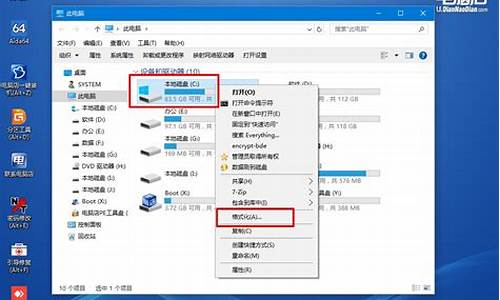您现在的位置是: 首页 > 操作系统 操作系统
两台xp共享打印机_两台xp共享打印机怎么设置
tamoadmin 2024-08-29 人已围观
简介1.两台台式电脑是WIN XP,想要共享打印机,要如何操作。用的是自动获取IP 的,能截图给我过程不?谢谢2.打印机共享的问题 我家有2台电脑两台都是XP想共用一台打印机该怎样设置?两台都有网,通过路由器猫连接的3.xp不同局域网怎样共享打印机共享打印机4.xp系统怎么添加网络上已经共享的打印机实现打印功能,你安装以下操作步骤进行操作1、首先要进行实现打印,开始先通过主机连接打印机这台电脑讲工作组
1.两台台式电脑是WIN XP,想要共享打印机,要如何操作。用的是自动获取IP 的,能截图给我过程不?谢谢
2.打印机共享的问题 我家有2台电脑两台都是XP想共用一台打印机该怎样设置?两台都有网,通过路由器猫连接的
3.xp不同局域网怎样共享打印机共享打印机
4.xp系统怎么添加网络上已经共享的打印机

实现打印功能,你安装以下操作步骤进行操作
1、首先要进行实现打印,开始先通过主机连接打印机这台电脑讲工作组和另外两台电脑都写在一个组,保证在同一个局域网下。
2、第二部打开网上邻居,查看工作组,看看有没有电脑出现,如果出现了三台电脑就成功了。
3、然后在打开我的电脑,在看见一个打印扫描的功能右键共享。这样就可以了。
注意:打印文件时候必须是要开这台电脑连着打印机的电脑,不然就不能实现打印。
两台台式电脑是WIN XP,想要共享打印机,要如何操作。用的是自动获取IP 的,能截图给我过程不?谢谢
在WindowsXP系统中,共享打印机是一种非常方便的操作,可以让多台电脑共用一台打印机,并可以在任意一台电脑上进行打印操作。下面,我们来介绍一下在WindowsXP系统享打印机的方法:
1.首先,我们要保证电脑上已经安装了打印机并正常工作,如果没有则需要先安装。
2.在开始菜单中选择“控制面板”,然后选择“打印机和传真”选项。
3.在打印机列表中找到需要共享的打印机,右键点击该打印机,选择“共享”选项。
4.在弹出的共享选项中,勾选“共享这个打印机”选项,可以设置打印机的共享名称并添加共享说明。
5.点击“确定”后,该打印机就可以被其他电脑访问和使用了。
6.在其他电脑中,同样打开“控制面板”和“打印机和传真”选项,并在打印机列表中点击“添加打印机”按钮。
7.在“添加打印机向导”中,选择“网络打印机或网络打印机服务器”选项,并点击“下一步”。
8.在下一步中,选择“浏览网络打印机”,然后找到共享打印机所在的电脑并选择该打印机。
9.选择“下一步”后,系统会提示下载打印机驱动程序,根据提示进行操作即可完成打印机的添加。
10.最后,在其他电脑中也可以像在本地电脑上一样进行打印操作,只需要选择相应的共享打印机即可。
以上就是在WindowsXP系统享打印机的方法,通过这种方法可以非常方便地实现多台电脑共享一台打印机,并大大简化打印操作。同时,需要注意的是在进行共享打印机操作时,应当注意安全设置,避免其他未授权用户访问打印机造成损失。
打印机共享的问题 我家有2台电脑两台都是XP想共用一台打印机该怎样设置?两台都有网,通过路由器猫连接的
现象一:网上邻居无法正常浏览
在Windows XP享打印机,首先要做的并不是直接在工作站中安装网络打印机,而是应该先看看“网上邻居”中的“查看工作组计算机”项是否能正常浏览、是否出现安装有打印机的计算机(下称打印服务器)。如果能够找到打印服务器,则表示共享打印机的基本条件已经具备,如果出现错误,则应首先解决这个问题。
解决办法:在确认局域网工作组名称一致的前提下,进入“本地连接”属性窗口,点击“安装”按钮添加“NWLink IPX/SPX/ NetBIOS Compatible Transport Protocol”协议,现在不用重启即可解决无法查看工作组计算机或是单击“查看工作组计算机”项后出现的“没有权限浏览某某工作组……”之类的问题。
现象二:无法浏览打印服务器
能正常浏览“网上邻居”后,首先要双击打印服务器图标,进入其中看共享的打印机是否存在,如存在,则表示当前工作站有权限对此打印机进行安装、打印之类的操作,如果看不到共享打印机或是无法浏览打印服务器,则表示当前工作站的权限不够。
解决办法:这个问题要从两方面来解决,一是在打印服务器中开放Guest账户,并在组策略中依次进入“计算机配置→Windows设置→安全设置→本地策略→用户权利指派”,删除“拒绝从网络访问这台计算机”项中的Guest账户即可;二是要确保打印服务器的“本地连接”属性中勾选了“Microsoft 网络的文件和打印机共享”项。
现象三:工作站搜索不到共享打印机
这是绝大多数局域网用户在Windows XP工作站中安装共享打印机时最容易遇见的问题,通常的表现形式是在共享打印机列表中只出现“Microsoft Windows Network”的信息,而共享打印机却搜索不到。
解决办法:这个问题有三个解决方法。一是在为“本地连接”安装“NWLink IPX/SPX/NetBIOS Compatible Transport Protocol”协议后,通常就可以搜索到共享打印机了;二是直接在“网上邻居”中双击进入打印服务器后,右键点击共享打印机图标,在弹出的快捷菜单中选择“连接”,在弹出的提示框中点击“是”按钮即可快速安装好共享打印机;三是检查打印服务器的“本地连接”是否启用了“Internet连接防火墙”功能,如果开启了,请取消该功能,如果既想使用“Internet连接防火墙”功能,又想共享文件和打印机,则要安装NetBEUI协议(非路由协议)。
现象四:让工作站无驱动安装打印机
通常情况下,网管需要向工作站传送共享打印机的驱动程序文件,以便在工作站中安装共享打印机驱动程序。但是如果有数十台工作站都要进行这个操作的话,就会令网管们感到头疼了。
解决办法:有两种方法供大家选择。一是使用Windows XP的安装“其他驱动”方法来解决。以安装联想6110打印机为例,设现在有20台Windows 98工作站,那么首先在任意一台工作站中安装6110 for 98驱动,然后将工作站“c?\windows\inf\”目录中的“lgbcpr.inf”文件复制到打印服务器中。接着进入打印服务器的共享打印机属性窗口,在“共享”选项卡设置界面中点击“其他驱动程序”按钮,在弹出的对话框中勾选“Intel Windows 95、98和ME”项,接着指定“lgbcpr.inf”文件的位置。在提示指定“lexgo.exe”文件时,指定驱动盘中的“Drivers\Win_9X\lexgo.ex_”文件即可,系统将自动复制所需的驱动文件(见图)。复制完毕后,在其他工作站中进行共享打印机的安装时就不再需要用户提供驱动了。不过这种方法比较繁琐,而且初学者很难判断在这个过程中所需的文件是哪些。
比较值得推荐的方法是第二种,即“映射网络驱动器”法。这个方法很简单,适用于所有打印机共享时使用。以安装Epson LQ-1600KⅢ打印机为例,首先在打印服务器享打印机驱动文件。然后进入工作站的“网上邻居”中的打印服务器,找到并选享的打印机驱动文件,点击“映射网络驱动器”菜单项,在驱动器列表中任选一个驱动器后,点击“确定”按钮。接着在安装共享打印机需要提供驱动文件时,手工指定映射的驱动器,并根据提示即可快速完成驱动的安装了。
xp不同局域网怎样共享打印机共享打印机
小兄弟,这个问题简单。
1、首先将两台电脑都设置成同一网段IP地址,并加入同一个工作组;
2、两台电脑都启用GUEST用户,并打开"文件与打印机共享"
3、将打印机连接安装在其中一台电脑上,设计算机名是A,将打印机设置为共享。
4、在另一台电脑上运行\\A,然后就能看到打印机了,双击,连接!然后就成功了。
5、有任何问题,可以向我留言!blend985在此。
blend985
xp系统怎么添加网络上已经共享的打印机
让大家都知道局域网是怎么样共享打印机的.呵呵.首先我们说说要实现局域网打印机共享的必备要求把:需要两台或者多台电脑组成的局域网络,打印机一台(针式打印机、喷墨打印机、激光打印机等都可以)然后选择局域网其中的一台电脑,接打印机,我们叫它打印机服务器,其余的电脑是共享打印机服务器的打印机,我们叫它打印机客户机.已下简称,服务器和客户机.如何组建一个局域网络,我这里就不多说了啊,还有打印机如何装墨盒等这里不做详细介绍.好了,下面就开始正式入题了.此次教程已两台电脑,用TP-LINK宽带路由器连接的局域网,一台 爱普生 EPSON ME1喷墨打印机为例.两台电脑都是winxp系统,其他的98/ME/2000等系统都和XP的方法差不多的.把装好墨盒的打印机 用USB连线连接电脑,在接好电源,当我们打开打印机电源开关,系统会提示发现新硬件,请看: 我点一下里的这个小剪刀,将出现安装对话框,请看: 这里我们选择取消,因为一般打印机驱动光盘都会自动播放的光盘的,如果没有那我们也可以进入光盘里点setup.exe进行安装了,好了, 放入光盘,会自动播放,请看然后点安装,请看
1、在桌面找到我的电脑图标,并右键打开。
2、在“其它位置”处选择控制面板。
3、在界面找到“打印机和传真”。
4、点击“添加打印机”。
5、“添加打印机”后会进入向导,点击下一步。
6、此时我们选择“网络打印机或连接到其他计算机的打印机”,然后进行下一步。
7、选择“浏览打印机”,继续“下一步”。
8、点开“连接到Internet、家庭或办公网络上的打印机”,继续“下一步”。
9、弹出查找打印机界面,我们输入要共享的打印机,添加网络上已经共享的打印机就可以了。